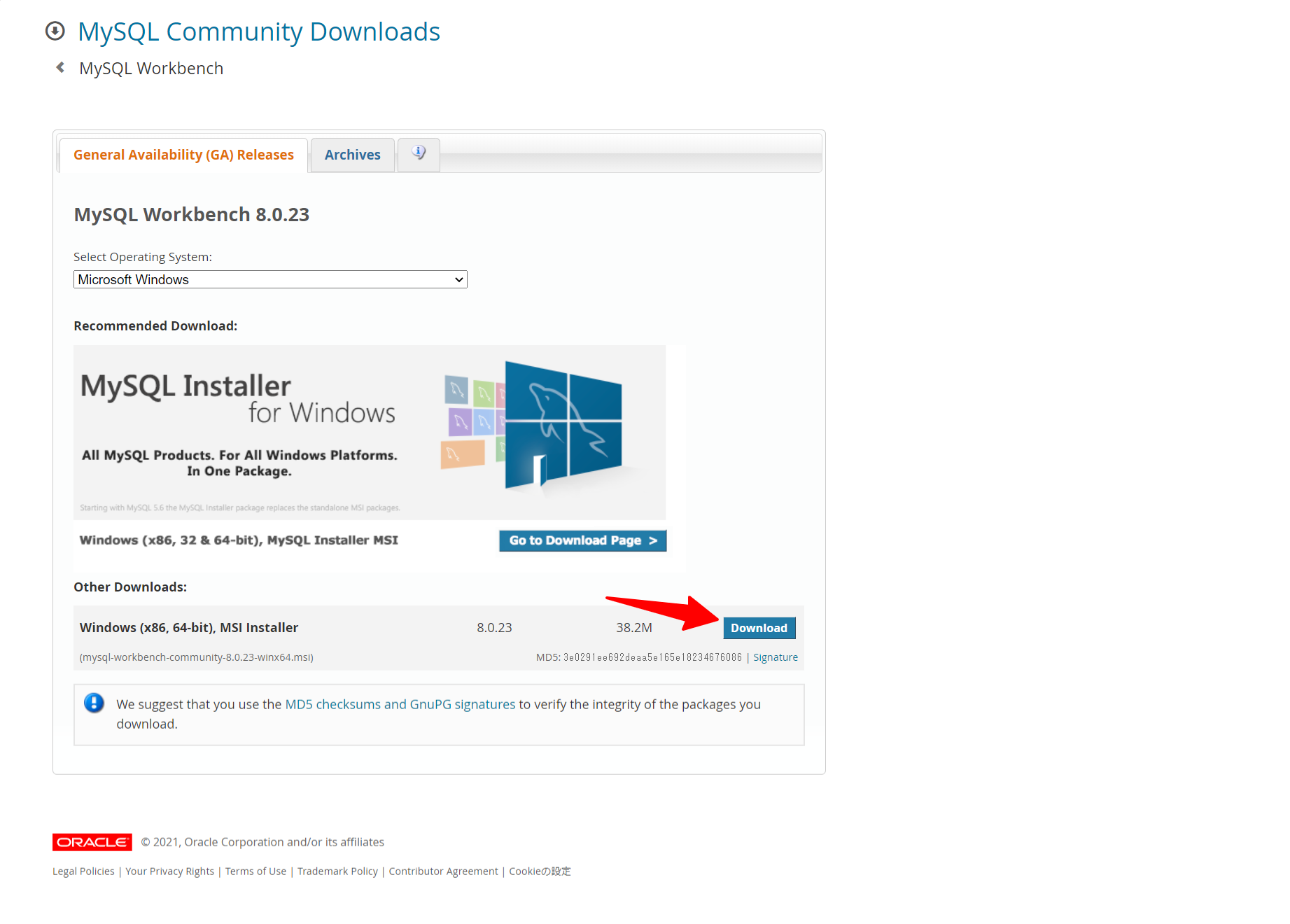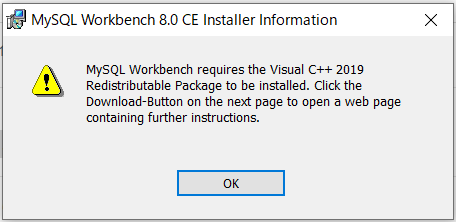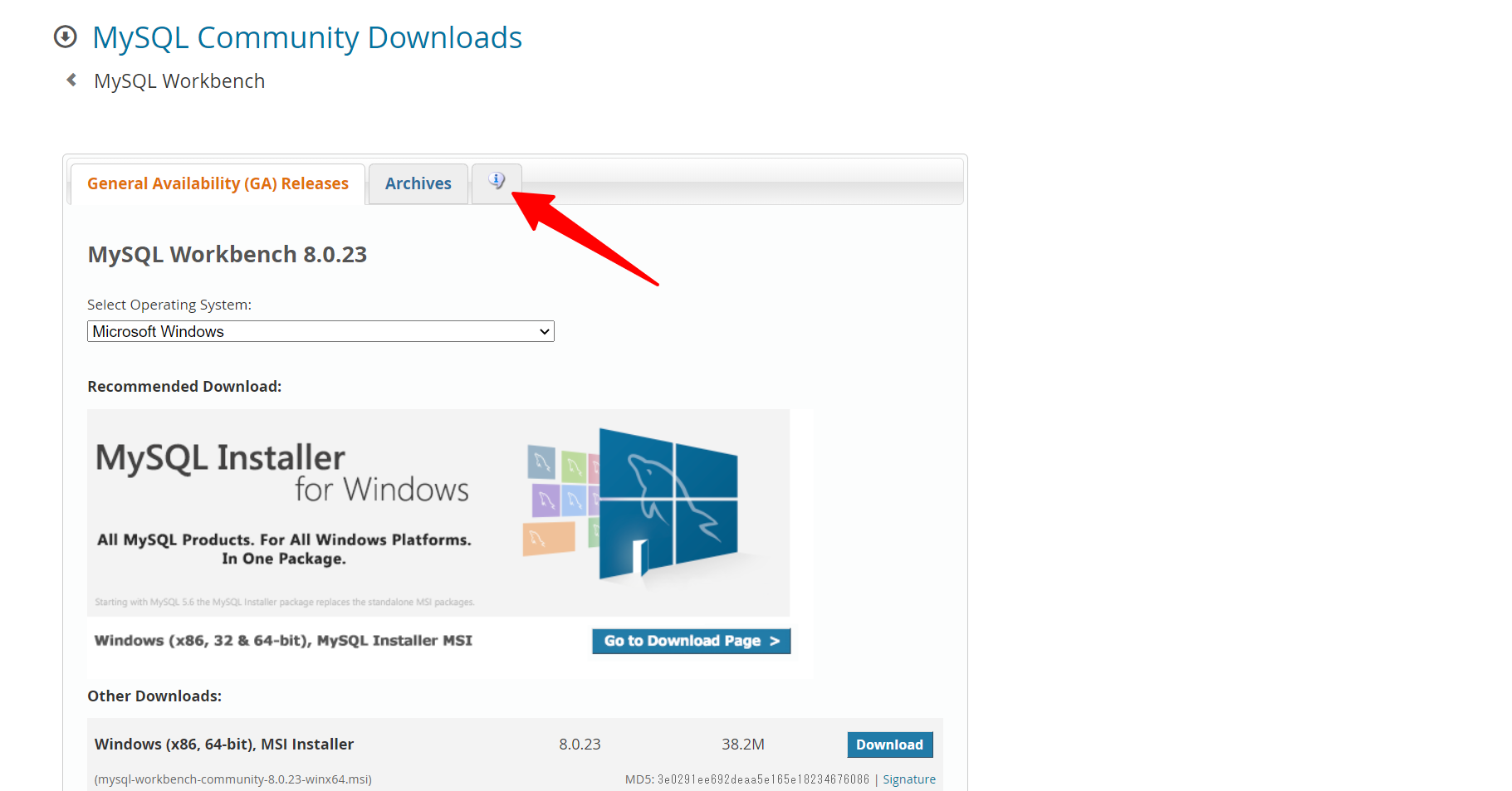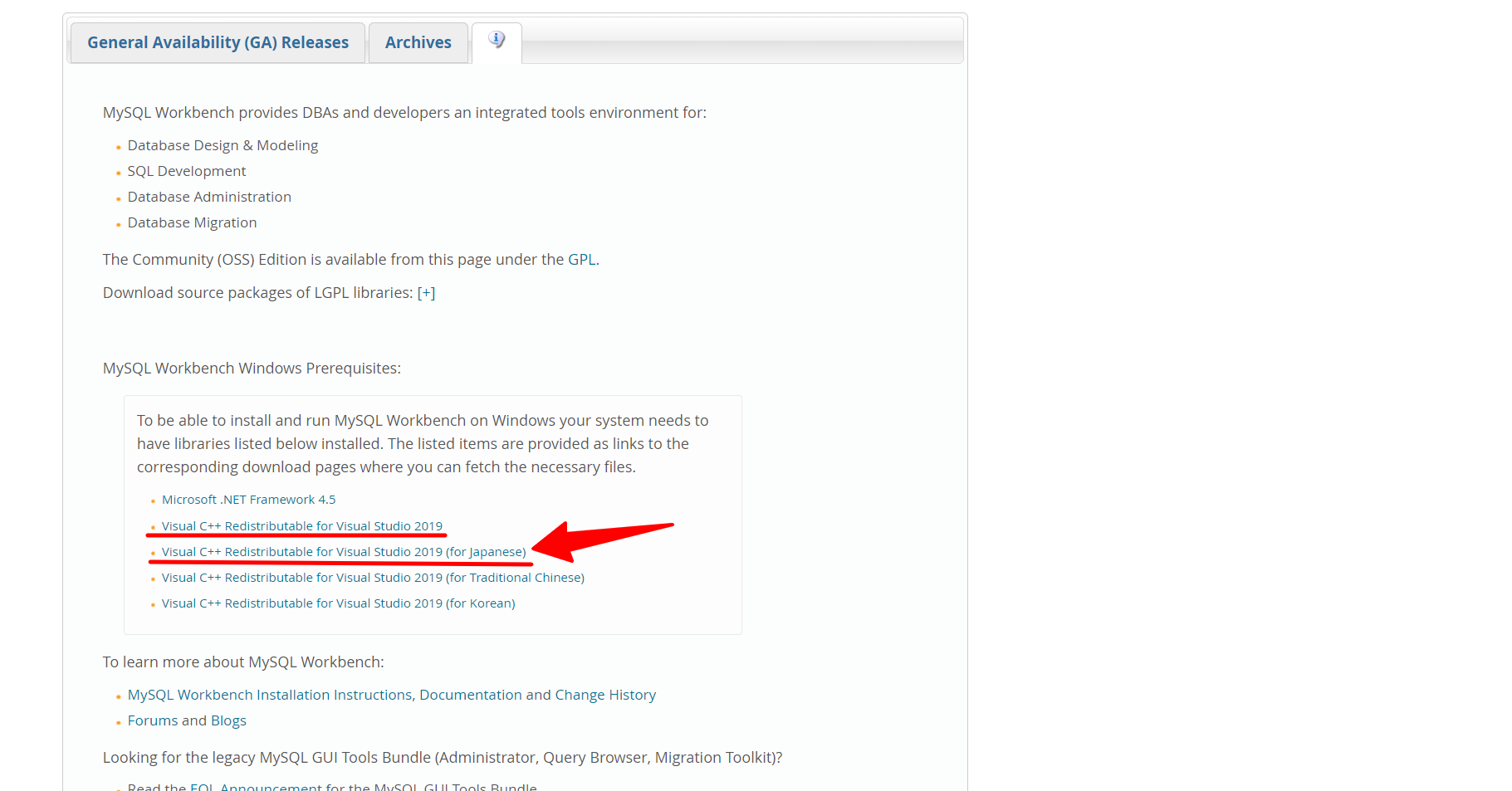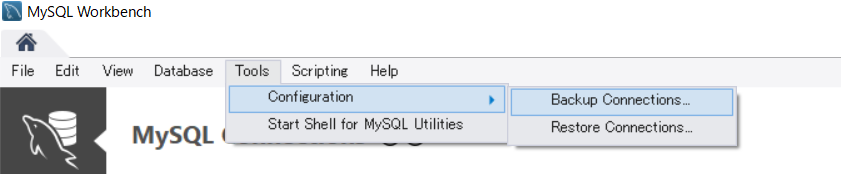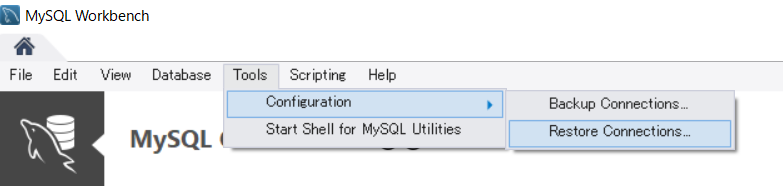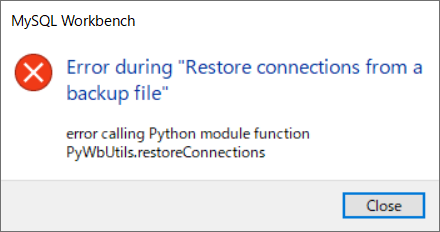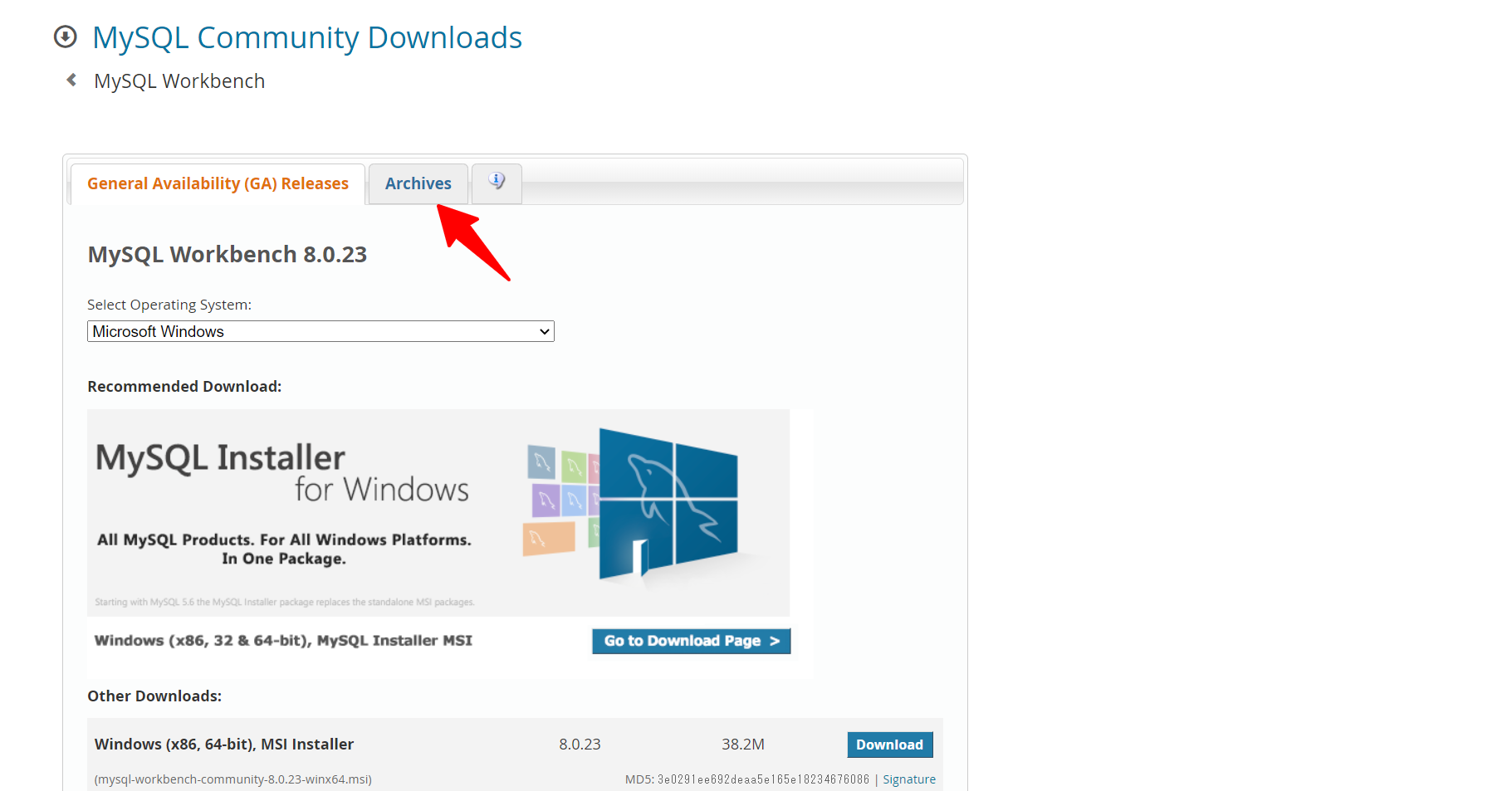はじめに
こんにちは。GitHubで職務経歴書を管理して、WantedlyとかにURL貼り付けといたら、すごい細部まで読んでいただいてスカウトを送ってくださった方がいて、朝からうれしい気持ちでいっぱいです![]() 筆者です。
筆者です。
さて、先日仕事用のPCが不調でして、新しいPCを用意していただいたので、現行のPCの設定やアプリケーション等の移行を行っているのですが、その際にMySQL Workbenchのインストールしたのでその手順を記そうと思います。
また、ちょっと手こずったの点もありますのでそちらにも触れていこうと思います。
手順
1. インストーラーをダウンロードする
以下からどうぞ。きっとアクセスしたときの最新版のダウンロードリンクがあります。
https://dev.mysql.com/downloads/workbench/
2 インストーラー起動する
3. 足りないって言ってるVisual C++ Redistributable for Visual Studio 2019をダウンロードする
4. Visual C++ Redistributable for Visual Studio 2019をインストールする
5. 再度MySQLのインストーラーを起動する
これでおわりです![]()
続編
今回は旧PCから新PCに接続情報の移行もしたのでそれも記そうと思います。
1. 旧PCで接続情報をExportする
2. 新PCで接続情報をImportする
3. なんかバグっているみたいなので、旧PCで動いていたバージョンまでダウングレードする
8.0.23 => 8.0.16 までダウングレードしました。
ダウングレードはの仕方は、一度MySQL Workbenchをアンインストールした後、再度ダウンロードページを開いて、以下タブをクリックし、ご所望のバージョンを指定して、再度インストーラーをダウンロードして、インストールを行います。
おわりに
無事にすべての接続情報を移行できました!
ただ、今までと同じようにDBに接続するためには、同一場所に秘密鍵を置いたりしないとなので、一つずつ見ないといけないのはあります![]()
それでは!